विज्ञापन
आप लिनक्स का कौन सा संस्करण चला रहे हैं? उबंटू? आर्क? लाल टोपी? नहीं, यह वह नहीं है जो आप वास्तव में जानना चाहते हैं, क्या यह है? आप जो चाहते हैं वह वास्तविक लिनक्स संस्करण या लिनक्स कर्नेल संस्करण है।
आखिरकार, यह कहीं भी प्रदर्शित नहीं है, तो आप कैसे जान सकते हैं? लिनक्स संस्करण और आपके वर्तमान डिस्ट्रो के कर्नेल संस्करण की जांच करने में मदद के लिए यहां नौ कमांड हैं।
OS संस्करण या कर्नेल: क्या अंतर है?
जाँच करने के लिए पहली बात यह है कि क्या आप OS संस्करण या कर्नेल संस्करण देख रहे हैं।
उदाहरण के लिए, यदि आप उबंटू का उपयोग कर रहे हैं, तो आप ऑपरेटिंग सिस्टम के संस्करण की जांच कर सकते हैं। यह 19.04 हो सकता है, लेकिन क्या इसके बाद बनी संख्या है?
दूसरी ओर, आपको लिनक्स कर्नेल संस्करण को जानना पड़ सकता है। कर्नेल लिनक्स का मूल है, वह कोड जो सॉफ्टवेयर को हार्डवेयर के साथ संवाद करने देता है। हमारी लिनक्स कर्नेल के लिए गाइड लिनक्स में एक कर्नेल क्या है और आप अपने संस्करण की जांच कैसे करते हैं?लिनक्स एक ऑपरेटिंग सिस्टम है, है ना? खैर, बिल्कुल नहीं! यह वास्तव में एक कर्नेल है। लेकिन लिनक्स कर्नेल क्या है? अधिक पढ़ें इसे और अधिक विस्तार से समझाएंगे।
डेस्कटॉप पर अपना लिनक्स संस्करण दिखाएं
नीचे नौ कमांड लाइन विकल्पों के अलावा, आप अपने लिनक्स संस्करण को डेस्कटॉप से भी देख सकते हैं। यह डेस्कटॉप वातावरण और ऑपरेटिंग सिस्टम के आधार पर अलग-अलग होगा। हालाँकि, यदि आप अपने Ubuntu संस्करण, अपने CentOS संस्करण, या जो कुछ भी, कमांड लाइन के बिना जांचना चाहते हैं, कर सकते हैं।
उदाहरण के लिए, डेस्कटॉप से अपने उबंटू संस्करण की जांच करने के लिए, पर जाएं सिस्टम सेटिंग्स> विवरण. यहां, आपको वह विकृत संस्करण दिखाई देगा जो आप चला रहे हैं। हालांकि यह आपको कमांड लाइन जितना विस्तार नहीं देगा, यह आपके लिनक्स संस्करण की पुष्टि करने के लिए पर्याप्त है।
अपने लिनक्स डिस्ट्रो और कर्नेल संस्करण की जांच कैसे करें
जैसा कि आप इकट्ठे हुए हैं, डेस्कटॉप केवल आपके लिनक्स संस्करण से संबंधित बुनियादी जानकारी देगा। अधिक जानकारी के लिए, आपको कमांड लाइन पर निर्भर रहना होगा।
आपके लिनक्स सिस्टम के बारे में दिलचस्प जानकारी प्रकट करने के लिए विभिन्न कमांड का उपयोग किया जा सकता है। अपने लिनक्स संस्करण के विवरण के साथ, आप वितरण रिलीज़, कोडनेम और कर्नेल के बारे में पता लगा सकते हैं। यह जानकारी कई कारणों से उपयोगी साबित हो सकती है। आपको समस्या निवारण के लिए रात की जरूरत है, उदाहरण के लिए, या बस यह जांचने के लिए कि क्या आपके लिनक्स संस्करण ने अपडेट किया है।
निम्नलिखित नौ कमांड आपको टर्मिनल से अपने लिनक्स संस्करण और कर्नेल संस्करण की जांच करने देते हैं।
1. बिल्ली / आदि / ओएस-रिलीज के साथ आसानी से अपना लिनक्स ओएस संस्करण दिखाएं
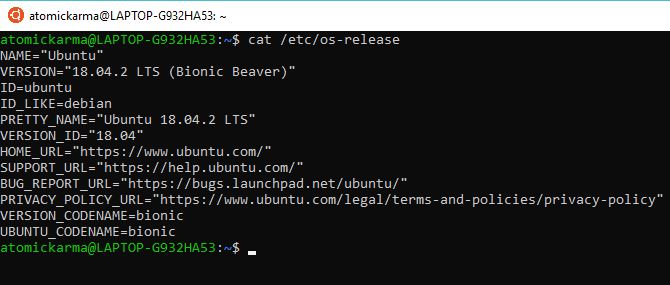
आपका पहला विकल्प / etc / निर्देशिका में OS- रिलीज़ फ़ाइल की जाँच करना है। यह आपके लिनक्स ऑपरेटिंग सिस्टम के संस्करण का काफी विस्तृत विवरण प्रदान करेगा। हम बिल्ली (कॉनकनेट) कमांड का उपयोग करके इसे जल्दी से जांच सकते हैं, जिसका उपयोग नई फ़ाइलों को प्रदर्शित करने या बनाने के लिए किया जा सकता है।
बिल्ली / आदि / ओएस-रिलीजहमारे उदाहरण का उबंटू के साथ परीक्षण किया गया था। यहां, ओएस नाम, पूर्ण संस्करण, संस्करण आईडी, और कोडनाम सूचीबद्ध हैं।
2. अपने लिनक्स संस्करण की जाँच करने के लिए एक अन्य विकल्प: बिल्ली / आदि / * रिलीज
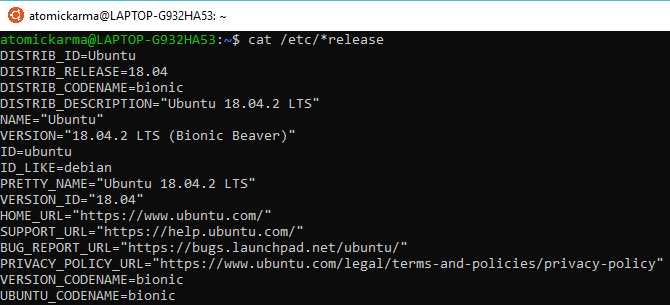
इसके बजाय * रिलीज़ फ़ाइल का उपयोग करके थोड़ी अधिक जानकारी एकत्र की जा सकती है। यह / आदि / निर्देशिका में "रिलीज" शब्द के साथ समाप्त होने वाली फाइलों से सभी सूचनाओं को प्रदर्शित करता है, जिसे एक ही आउटपुट में बदल दिया जाता है।
बिल्ली / आदि / * रिलीजउत्पादन काफी हद तक पहले जैसा ही है, लेकिन अतिरिक्त वितरण जानकारी के साथ।
3. अपने लिनक्स संस्करण प्राप्त करें: बिल्ली / आदि / मुद्दा

लिनक्स OS संस्करण संख्या के लिए आपके अनुरोध के लिए अधिक सरल प्रतिक्रिया के लिए, इस बिल्ली कमांड का प्रयास करें।
बिल्ली / आदि / मुद्दायहां आपको विकृत नाम और संस्करण दिखाई देगा। सरल!
4. अपने लिनक्स डिस्ट्रो संस्करण का पता लगाएं: lsb_release -a
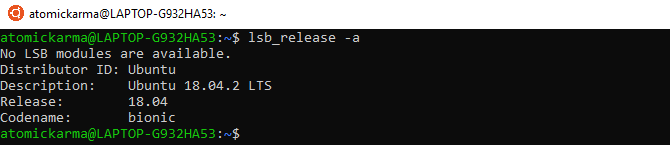
Lsb_release कमांड आपके लिनक्स डिस्ट्रो के बारे में लिनक्स स्टैंडर्ड बेस (lsb) जानकारी प्रदर्शित करेगा।
lsb_release -aडिस्ट्रीब्यूटर का नाम, साथ ही डिस्ट्रो का नाम, रिलीज़ और कोडनेम देखें। फिर, यह कॉम्पैक्ट, स्पष्ट परिणामों के साथ एक सीधा आदेश है।
5. होस्टनामेक्टल के साथ लिनक्स कर्नेल संस्करण प्रदर्शित करें
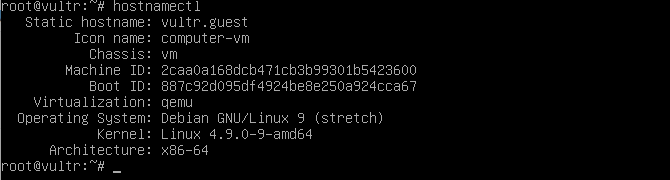
होस्टनामेक्टल कमांड का उपयोग सिस्टम होस्टनाम को बदलने के लिए किया जा सकता है लेकिन अकेले उपयोग किए जाने से लिनक्स संस्करण विवरण प्रदर्शित होगा।
hostnamectlकमांड का उपयोग मशीन आईडी, और आर्किटेक्चर के साथ डिवाइस के होस्टनाम को प्रदर्शित करता है। आप इस कमांड के साथ प्रदर्शित लिनक्स संस्करण और लिनक्स कर्नेल संस्करण भी पाएंगे।
6. लिनक्स कर्नेल संस्करण की जाँच करने के लिए uname -r का उपयोग करें

हालाँकि पिछला कमांड लिनक्स कर्नेल संस्करण के बारे में विवरण प्रदर्शित करता है, यदि वह सब चाहता है, तो इसके बजाय अनाम -r का प्रयास करें।
बेमिसाल -rयह आपके डिस्ट्रो के लिनक्स कर्नेल के लिए संस्करण संख्या को आउटपुट करेगा। इसका कोई संदर्भ नहीं है, बस संस्करण संख्या है।
7. अधिक लिनक्स कर्नेल विवरण बिना नाम के साथ

अपने वर्तमान डिस्ट्रो के लिनक्स संस्करण के बारे में अतिरिक्त जानकारी को -r स्विच -mrs के विस्तार से पाया जा सकता है।
शिथिलता-ममताइसका आपकी पत्नी या मां से कोई लेना-देना नहीं है। बल्कि, -mrs कमांड कर्नेल नाम और हार्डवेयर संस्करण के बारे में जानकारी प्रदान करता है। हमारे उदाहरण में, हम Raspberry Pi 4 पर कमांड चलाते हैं, जो armv71 प्रदर्शित करता है। 32-बिट या 64-बिट इंटेल / एएमडी-आधारित वास्तुकला इसके बजाय x86_64 दिखाएगा।
8. अधिक लिनक्स कर्नेल संस्करण जानकारी प्रदर्शित करें: uname -a

और भी जानकारी को -a कमांड एक्सटेंशन के साथ आपके लिनक्स कर्नेल के बारे में प्रदर्शित किया जा सकता है।
अनामइसका उपयोग करते हुए, आपको डिवाइस का नाम, लिनक्स कर्नेल संस्करण, रिलीज़ की तारीख, वास्तुकला और पूर्ण ओएस नाम (आमतौर पर) दिखाई देगा जीएनयू / लिनक्स क्यों शायद ही कोई लिनक्स "जीएनयू / लिनक्स" को कॉल करता हैआप लिनक्स में रुचि रखते हैं और कुछ ब्लॉग पोस्ट पढ़ चुके हैं। रास्ते के साथ, आप एक मजाकिया नाम भर में आ गए हैं: GNU / Linux। लेकिन इसका क्या मतलब है? अधिक पढ़ें ).
9. बिल्ली / proc / संस्करण के साथ विस्तृत लिनक्स कर्नेल जानकारी

अपने लिनक्स कर्नेल संस्करण की जांच करने का अंतिम विकल्प एक और बिल्ली कमांड है। यह / proc निर्देशिका में संस्करण फ़ाइल का उपयोग करता है।
बिल्ली / खरीद / संस्करणआप अपने वर्तमान लिनक्स कर्नेल के संस्करण क्रमांक को / proc / sys / कर्नेल / ostype, / proc / sys / kernel / osrelease, और / proc / sys / कर्नेल / संस्करण फ़ाइलों की जानकारी से संकलित पाएंगे। जैसा कि पहले उल्लेख किया गया है, बिल्ली कमान विभिन्न फाइलों से जानकारी को समेटती है, जो कि यहां हो रहा है।
अब आप जानते हैं कि आप किस लिनक्स का संस्करण चला रहे हैं
नौ कमांड लाइन विकल्पों के साथ और विवरण आप अपने डिस्ट्रो के चुने हुए डेस्कटॉप वातावरण में पा सकते हैं, अब आपको पता होना चाहिए कि आपके लिनक्स ओएस संस्करण को कैसे खोजना है। अपने लिनक्स डिस्ट्रो की जाँच करना आसान है - यदि आप जानते हैं कि कैसे! इसी तरह, अपने लिनक्स कर्नेल संस्करण के विवरण को ट्रैक करना अब भी स्पष्ट होना चाहिए।
लिनक्स टर्मिनल में अधिक करना चाहते हैं? एक बनो इन युक्तियों और चाल के साथ लिनक्स कमांड लाइन मास्टर इन युक्तियों और ट्रिक्स के साथ लिनक्स कमांड लाइन मास्टर बनेंचाहे आप लिनक्स के लिए नए हों, या एक अनुभवी लिनक्स अनुभवी, कमांड लाइन उपयोगों की एक बीवी प्रदान करता है। कमांड लाइन को माहिर करने के लिए इन युक्तियों को आज़माएं। अधिक पढ़ें .
क्रिश्चियन Cawley सुरक्षा, लिनक्स, DIY, प्रोग्रामिंग, और टेक समझाया के लिए उप संपादक है। वह वास्तव में उपयोगी पॉडकास्ट का भी निर्माण करता है और डेस्कटॉप और सॉफ्टवेयर समर्थन में व्यापक अनुभव रखता है। लिनक्स प्रारूप पत्रिका में एक योगदानकर्ता, ईसाई रास्पबेरी पाई टिंकरर, लेगो प्रेमी और रेट्रो गेमिंग प्रशंसक है।